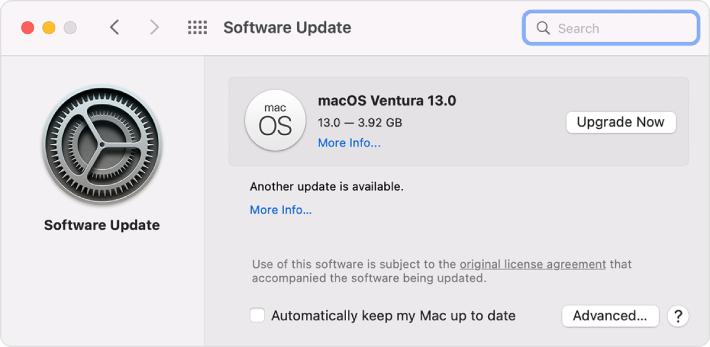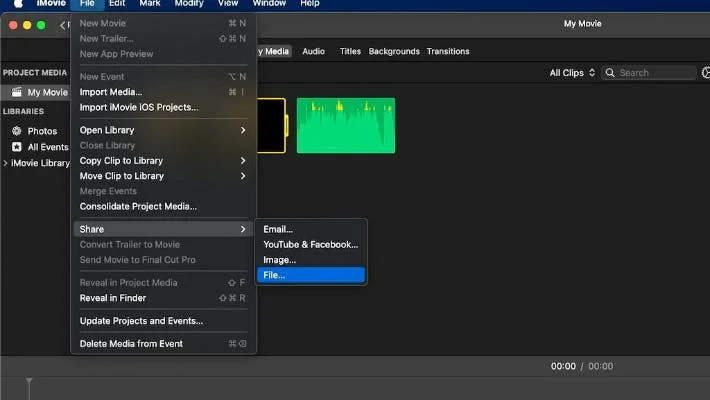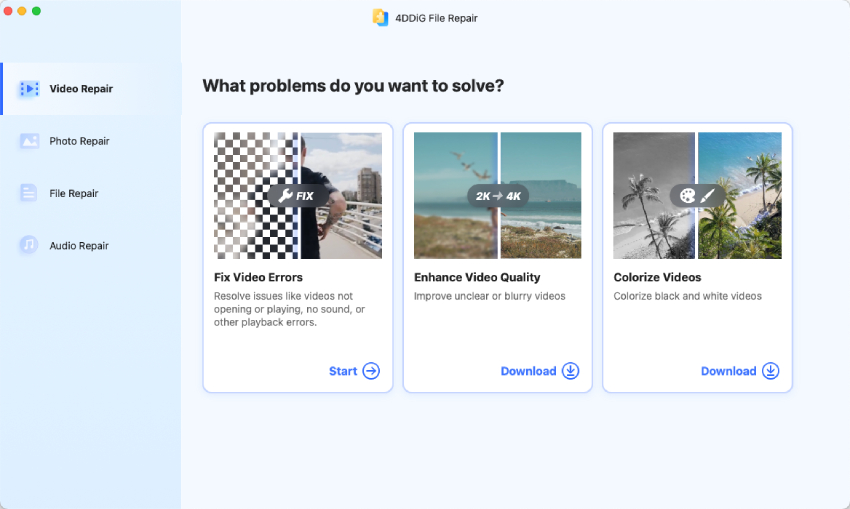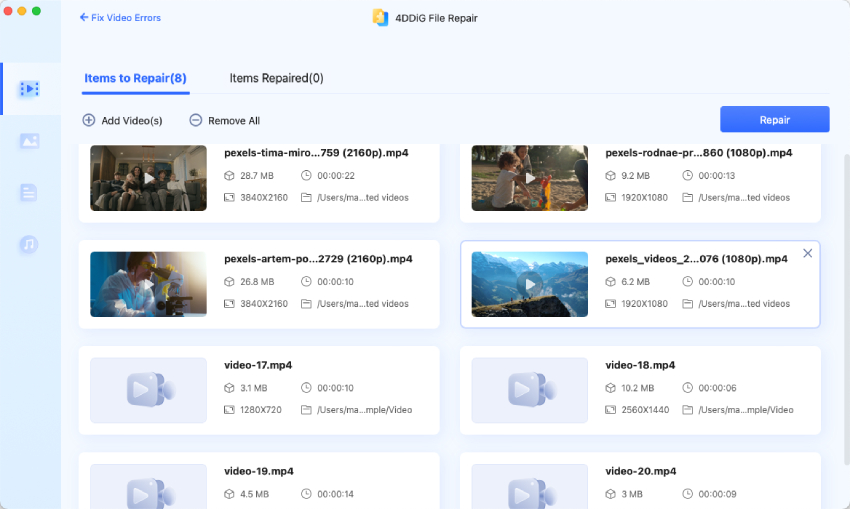QuickTime Player не может открыть MOV? 4 способа решения проблемы
QuickTime Player — популярный медиаплеер, разработанный Apple, который поддерживает различные видеоформаты, включая файлы MOV. Однако бывают случаи, когда QuickTime Player не может открыть файлы MOV, что вызывает разочарование у пользователей. Мы понимаем это разочарование и здесь, чтобы помочь.
В этой статье мы раскроем причины, по которым ваши файлы MOV отказываются открываться в QuickTime, и предоставим четыре эффективных метода решения этой проблемы без особых усилий. От обновления плеера до конвертации формата файла MOV, восстановления поврежденных файлов MOV или перехода на другой медиаплеер, мы предоставим пошаговое руководство для каждого решения. Кроме того, мы поделимся несколькими полезными советами, чтобы предотвратить повторение этой проблемы в будущем. Итак, давайте нырнем и найдем идеальное решение для вас.
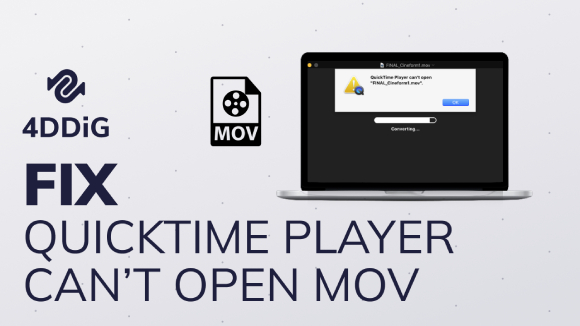
Часть 1. Почему QuickTime не открывает MOV?
Когда вы сталкиваетесь с разочарованием из-за того, что файл MOV не открывается в QuickTime Player, важно выявить основные причины, чтобы найти подходящее решение. Вот некоторые общие факторы, которые могут помешать QuickTime открыть файлы MOV:
Устаревший QuickTime Player: Если ваш QuickTime Player устарел, ему не хватит необходимых обновлений для работы с новыми файлами MOV.
Поврежденный файл MOV: Иногда сам файл MOV повреждается во время загрузки или передачи, что делает невозможным его открытие с помощью QuickTime Player.
Неподдерживаемый формат файла MOV: Хотя QuickTime предназначен для работы с файлами MOV, он может столкнуться с трудностями при открытии файлов, которые отклоняются от стандартного формата MOV или используют неподдерживаемые кодеки.
Несовместимые или отсутствующие кодеки: QuickTime Player полагается на определенные кодеки для декодирования и воспроизведения различных форматов видеофайлов. Если файл MOV содержит кодек, который не поддерживается QuickTime Player, или необходимые кодеки отсутствуют, это может привести к ошибке.
Часть 2. Как исправить проблему, когда QuickTime Player не может открыть MOV?
Определив конкретные причины, по которым QuickTime Player не может открыть MOV, вы можете применить целевые решения, чтобы преодолеть проблему. Ниже мы объяснили четыре основных решения для устранения этой проблемы, чтобы вы снова могли наслаждаться своими видео MOV на Mac.
Решение 1. Обновите QuickTime Player
Обновление QuickTime Player до последней версии имеет решающее значение для устранения проблем совместимости, которые могут мешать QuickTime открывать файлы MOV. На Mac обновление QuickTime Player обычно включает обновление самой операционной системы macOS, поскольку QuickTime Player тесно интегрирован с операционной системой, и его обновления поставляются через системные обновления macOS. Чтобы убедиться, что QuickTime может успешно открыть файлы MOV, следуйте этим шагам, чтобы обновить ваш macOS:
- Кликните на меню Apple в верхнем левом углу экрана.
- Выберите "Системные настройки" из выпадающего меню.
- В открывшемся меню нажмите на "Обновление ПО".
-
Подождите несколько мгновений, пока ваш Mac проверит наличие доступных обновлений. Если доступно обновление для macOS, нажмите кнопку "Обновить сейчас" или "Улучшить сейчас", чтобы начать процесс обновления.

- Следуйте инструкциям на экране, чтобы завершить обновление. Это может включать перезагрузку вашего Mac.
- После установки обновления и перезагрузки Mac перезапустите QuickTime Player и попробуйте воспроизвести файл MOV.
Решение 2. Конвертируйте файл MOV в MP4
Если QuickTime Player все еще не может открыть MOV, даже если у вас установлена последняя версия macOS, проблема может быть связана с несовместимостью файла MOV с QuickTime Player. Удобный способ избавиться от этой проблемы - конвертировать файл MOV в MP4 с помощью iMovie на Mac. Хотя iMovie в первую очередь является инструментом для редактирования видео и аудио, его также можно использовать как конвертер из MOV в MP4. Следуйте приведенным ниже шагам, чтобы конвертировать файл MOV в MP4 на Mac:
- Запустите iMovie на вашем Mac. Нажмите кнопку “Плюс” на панели инструментов или выберите "Файл" > "Новый проект" в меню, чтобы создать новый “Фильм”.
-
Нажмите на "Импортировать медиа", чтобы загрузить файл MOV, который вы хотите конвертировать.

-
Перейдите на вкладку “Файл” в верхней панели инструментов, выберите “Поделиться”, а затем выберите “Файл” в подменю.

-
При необходимости настройте параметры видео. Нажмите “Далее” и выберите место сохранения вашего файла MP4.

-
Наконец, нажмите “Сохранить” и подождите, пока процесс конвертации завершится. Ваш файл MOV будет конвертирован в MP4 и сохранен в выбранной папке на вашем Mac.
Как только конвертация завершится, перейдите в папку назначения и найдите конвертированный файл MP4. Откройте QuickTime Player на вашем Mac и попробуйте открыть конвертированный файл MP4. Теперь QuickTime Player должен без проблем воспроизводить файл.
Решение 3. Восстановление поврежденного файла MOV с помощью 4DDiG File RepairHOT
Все еще испытываете трудности с открытием файла MOV? Возможно, проблема кроется в самом файле. В таких случаях файл MOV может быть поврежден или испорчен, что не позволяет QuickTime Player открыть его. Чтобы решить эту проблему, вы можете попробовать восстановить его с помощью специализированного программного обеспечения, предназначенного для восстановления поврежденных видеофайлов. 4DDiG File Repair Mac - это решение для вас. Оно эффективно восстанавливает поврежденный файл MOV, обеспечивая его вновь воспроизводимое состояние. Более того, он отлично сохраняет оригинальное качество вашего видео при его исправлении. Вот замечательные функции 4DDiG File Repair:
- Восстановление поврежденных, искаженных или шумных видео и исправление ошибок воспроизведения.
- Совместимость с популярными видеоформатами, такими как MP4, MOV, MKV, M4V, 3G2 и 3GP.
- Работает с различными носителями данных, включая SD-карты, USB-флешки и жесткие диски.
- Поддержка пакетного восстановления, позволяющая одновременно исправлять несколько видео в разных форматах.
- Восстановление видео до их оригинального качества, обеспечивая плавное и приятное воспроизведение.
Вот шаги по исправлению ошибки "Файл MOV не открывается в QuickTime" с помощью этого инструмента:
-
Установите и откройте 4DDiG File Repair на вашем Mac. Выберите "Исправить ошибки видео" и затем нажмите "Начать", чтобы импортировать поврежденный файл MOV, который вы хотите восстановить.
СКАЧАТЬ БЕСПЛАТНОБезопасная Загрузка
СКАЧАТЬ БЕСПЛАТНОБезопасная Загрузка

-
Начните процесс восстановления, нажав кнопку "Восстановить", расположенную в правом верхнем углу.

-
После того как 4DDiG File Repair завершит процесс восстановления, нажмите "Просмотреть результаты", чтобы предварительно просмотреть восстановленные файлы MOV.

-
Если вас устраивает качество восстановленных видео, выберите их и нажмите "Экспортировать выбранное", чтобы сохранить их в папке "Finder".

Откройте QuickTime Player на вашем Mac и попробуйте открыть восстановленный файл MOV, чтобы проверить, успешно ли он воспроизводится без каких-либо проблем.
Решение 4. Открывайте файлы MOV с помощью альтернативных медиаплееров
Если QuickTime Player по-прежнему испытывает трудности с открытием файлов MOV, стоит рассмотреть использование альтернативных медиаплееров, которые предлагают более широкую совместимость с форматами. Вот несколько популярных вариантов:
VLC Media Player
VLC - это бесплатный и универсальный медиаплеер, поддерживающий широкий спектр видеоформатов, включая MOV. Он поставляется с встроенными кодеками, что исключает необходимость дополнительных установок. Просто скачайте и установите VLC Media Player с официального сайта, затем откройте файл MOV в VLC для плавного воспроизведения.
MPV
MPV - это легкий и с открытым исходным кодом медиаплеер, известный своей простотой и высокопроизводительным воспроизведением. Он поддерживает широкий спектр видеоформатов, включая MOV, и предлагает опции настройки для опытных пользователей. Вы можете посетить его веб-сайт, чтобы скачать подходящую версию для вашего Mac.
IINA
IINA создана специально для пользователей Mac и обеспечивает отличную поддержку различных видеоформатов, включая MOV. С ее стильным интерфейсом и продвинутыми опциями воспроизведения IINA предлагает беспрепятственный и приятный мультимедийный опыт. Скачайте и установите IINA с официального сайта, а затем используйте ее для открытия и воспроизведения ваших файлов MOV.
Часть 3. Советы, чтобы избежать проблемы с открытием файла MOV в QuickTime
Работа с QuickTime Player, который не открывает файлы MOV, может остаться в прошлом, если принять некоторые меры предосторожности. Чтобы помочь вам избежать этой проблемы в будущем, мы перечислили несколько советов, которые вы можете учесть:
- Поддерживайте QuickTime Player в актуальном состоянии: Регулярно обновляйте QuickTime Player. Это обеспечит наличие последних исправлений ошибок и улучшений, повышая совместимость плеера с файлами MOV.
- Загружайте файлы MOV из надежных источников: Пользуйтесь проверенными веб-сайтами и источниками при загрузке файлов MOV. Это уменьшает риск загрузки файлов, которые повреждены или несовместимы с плеером QuickTime.
- Установите совместимые кодеки и плагины: Иногда вашему плееру QuickTime может не хватать необходимых кодеков или плагинов для воспроизведения определенных файлов MOV. Поэтому устанавливайте дополнительные кодеки или плагины, чтобы расширить его совместимость и обеспечить плавное воспроизведение.
Часто задаваемые вопросы о том, почему QuickTime Player не воспроизводит MOV
В1: Какие форматы видеофайлов может открыть QuickTime Player?
QuickTime Player может открывать различные видеоформаты, включая MP4, MOV, M4V, AVI и MPEG.
В2: Как проверить, повреждены ли файлы MOV?
Чтобы проверить, повреждены ли файлы MOV, попробуйте воспроизвести их в надежном медиаплеере, таком как VLC Media Player или IINA. Если файл не воспроизводится, показывает искаженное изображение или вызывает необычные ошибки, файл MOV, вероятно, поврежден или испорчен.
В3: Следует ли мне обновиться до QuickTime Pro, чтобы исправить проблему воспроизведения MOV?
Нет, обновление до QuickTime Pro не требуется для исправления проблем с воспроизведением MOV. QuickTime Pro в первую очередь предлагает дополнительные функции для видеомонтажа и экспорта. Но это не решает проблемы совместимости или воспроизведения.
Заключительные слова
Вкратце, проблема "QuickTime Player не может открыть MOV на Mac" может быть настоящей головной болью. Однако есть некоторые практичные и простые решения, которые мы упомянули выше, чтобы справиться с этой проблемой. И если ваши файлы MOV повреждены,4DDiG File Repair Mac может быть вашим инструментом выбора. Он специализируется на пакетном восстановлении файлов MOV на различных носителях данных. Так что не позволяйте ограничениям QuickTime Player помешать вам наслаждаться вашим любимым видео MOV.
Вам Также Может Понравиться
- Главная >>
- Видео советы >>
- QuickTime Player не может открыть MOV? 4 способа решения проблемы